分享如何将图片转成PDF格式的方法
- 来源: 金舟软件
- 作者:Kylin
- 时间:2025-03-06 18:04:59
 AI摘要
AI摘要
本文介绍如何使用金舟PDF转换器将图片批量转换为PDF文件。操作简单:选择功能、添加图片、调整顺序、合并文件、统一页面宽度、设置输出目录并开始转换。支持批量处理,能有效整理图片并生成统一排版的PDF,方便办公文档管理和分享。
摘要由平台通过智能技术生成办公中遇到的文件都是可以相互转换格式的,例如图片转成PDF格式,下面是相关的操作方法,一起来看看吧!
操作方法:
第一步、打开金舟PDF转换器后,选择“PDF转换”选项中的“图片转PDF”功能,
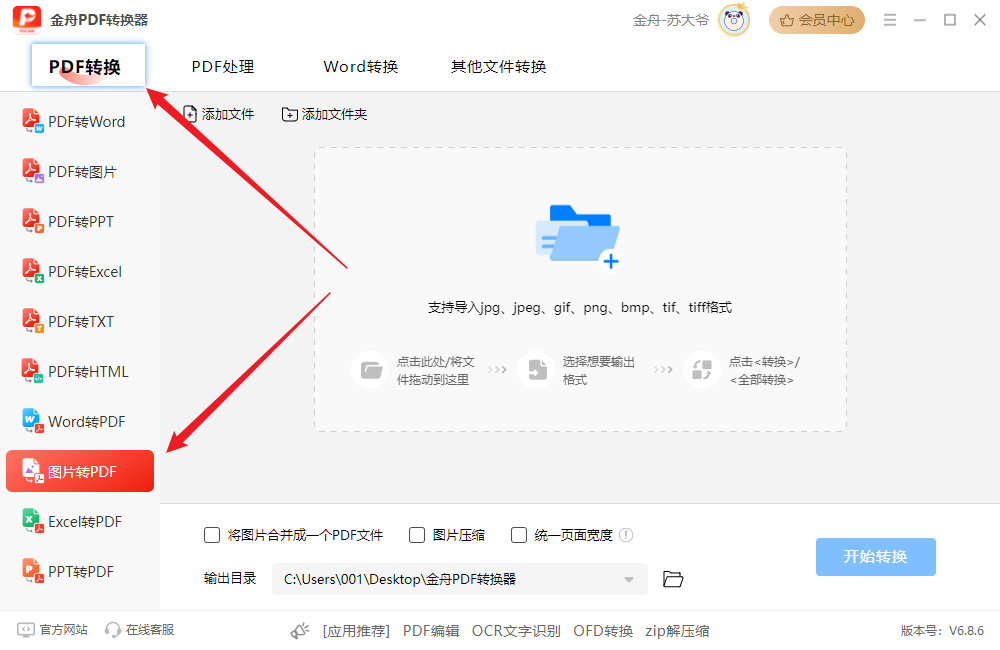
第二步、点击“添加文件”/“文件夹”并且批量将图片拖拽到软件中;
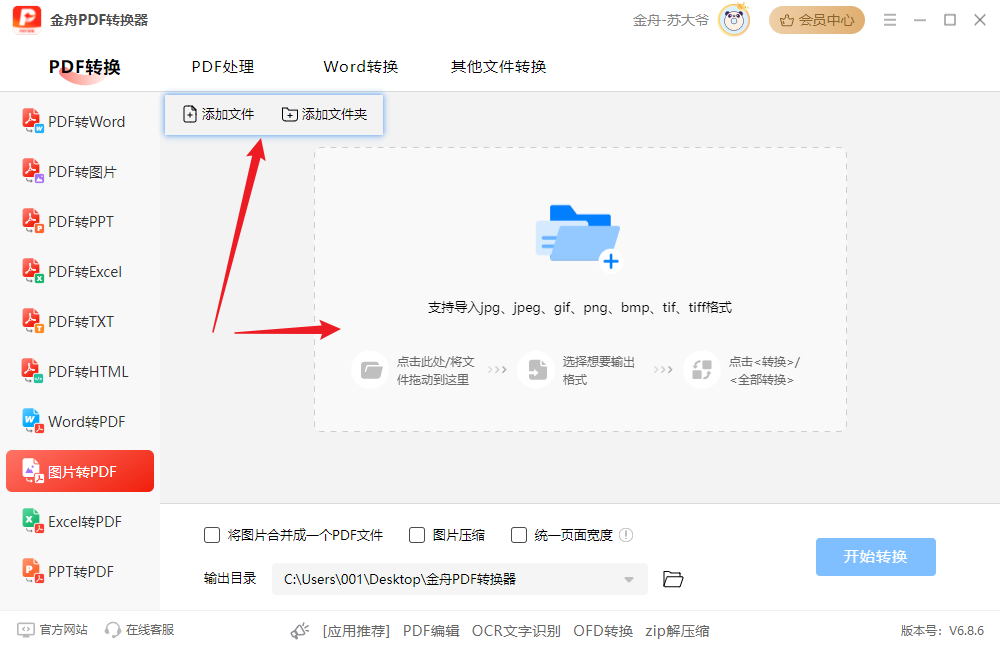
第三步、可以挑战图片的顺序,点击相对应的按钮即可。
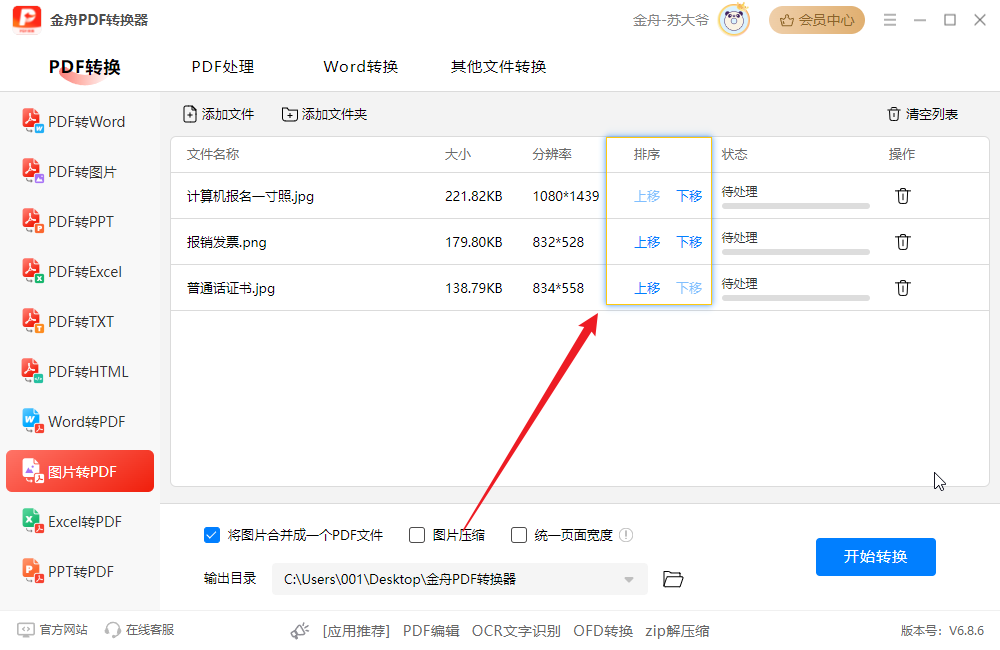
第四步、图片转成PDF,可以选择合并成一个PDF;
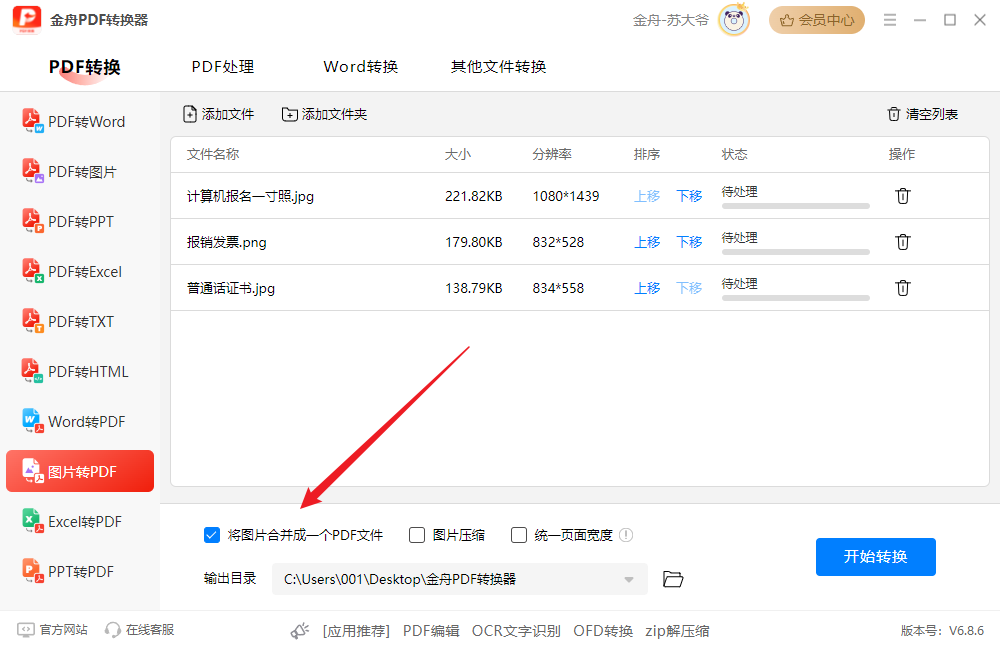
第五步、因为图片大小不一,所以可以勾选“统一页面宽度”,这样转成的PDF文件预览效果更佳;
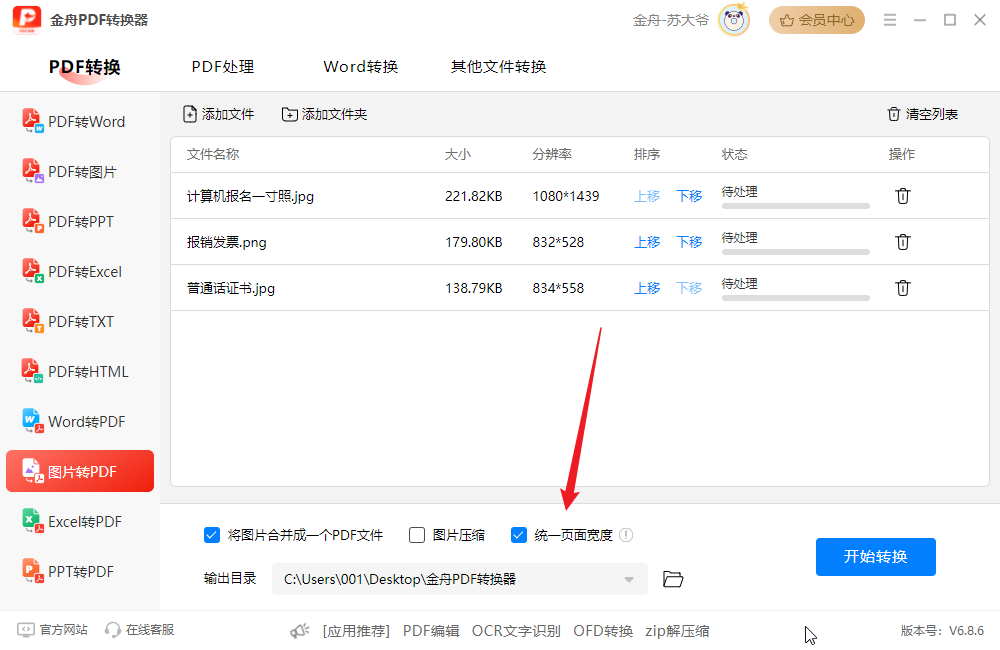
第六步、输出目录可以自定义设置,这样方便及时查找到文件;
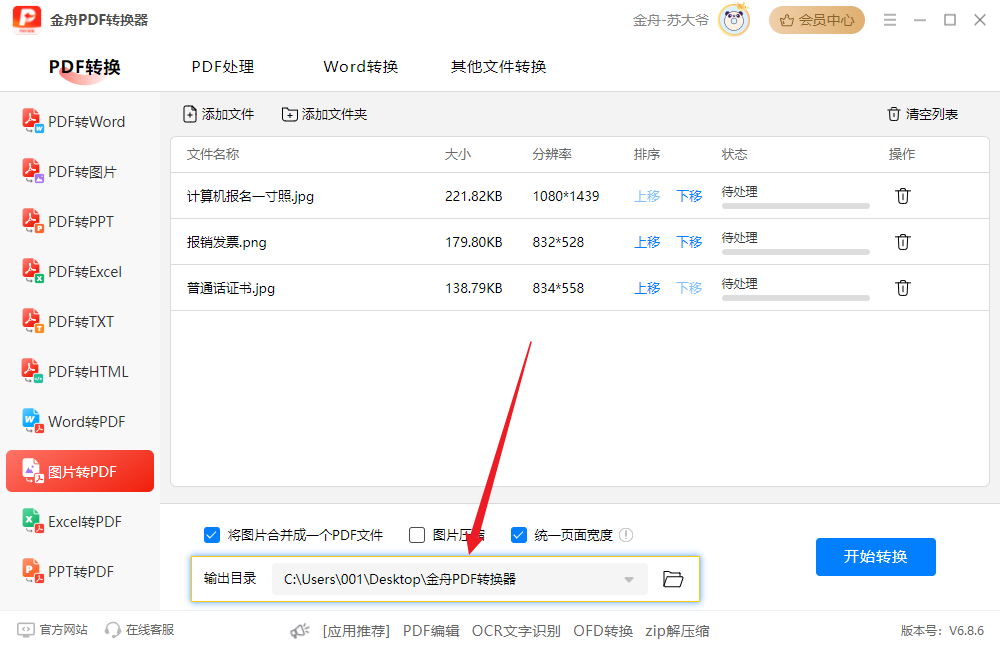
第七步、最后,点击右下角的“开始转换”即可;
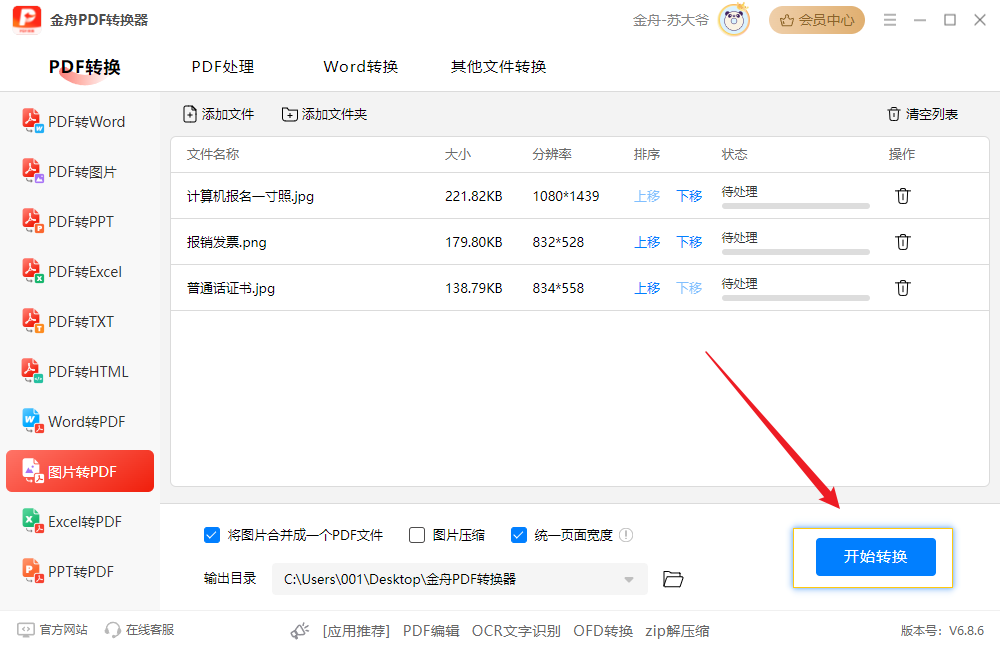
第八步、转换完成后,点击前往导出文件夹浏览转换好的文件;
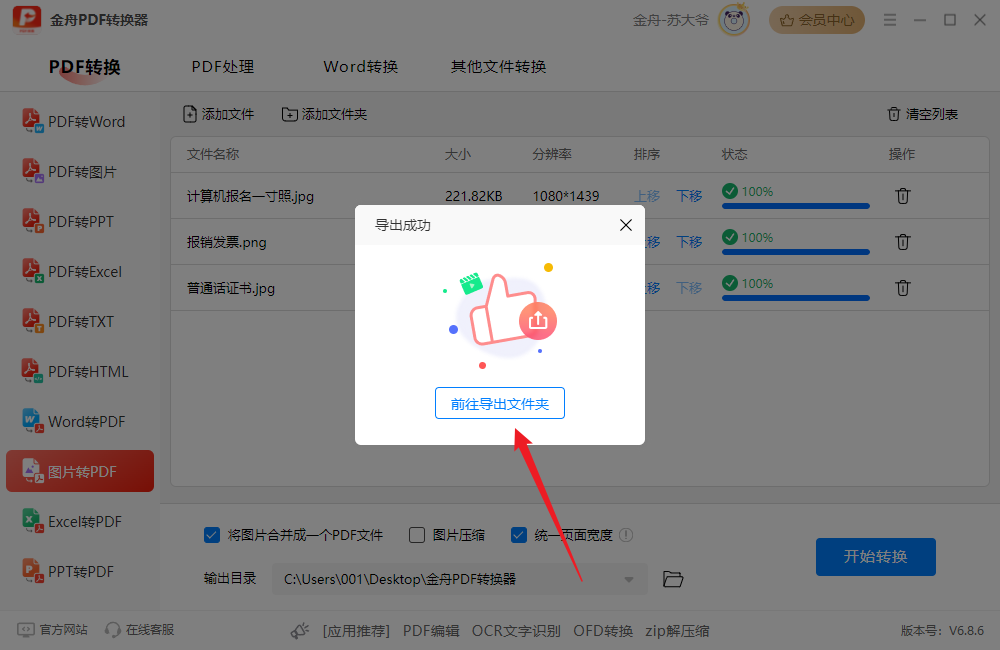
如图,以下就是刚刚合并成的PDF文件啦!
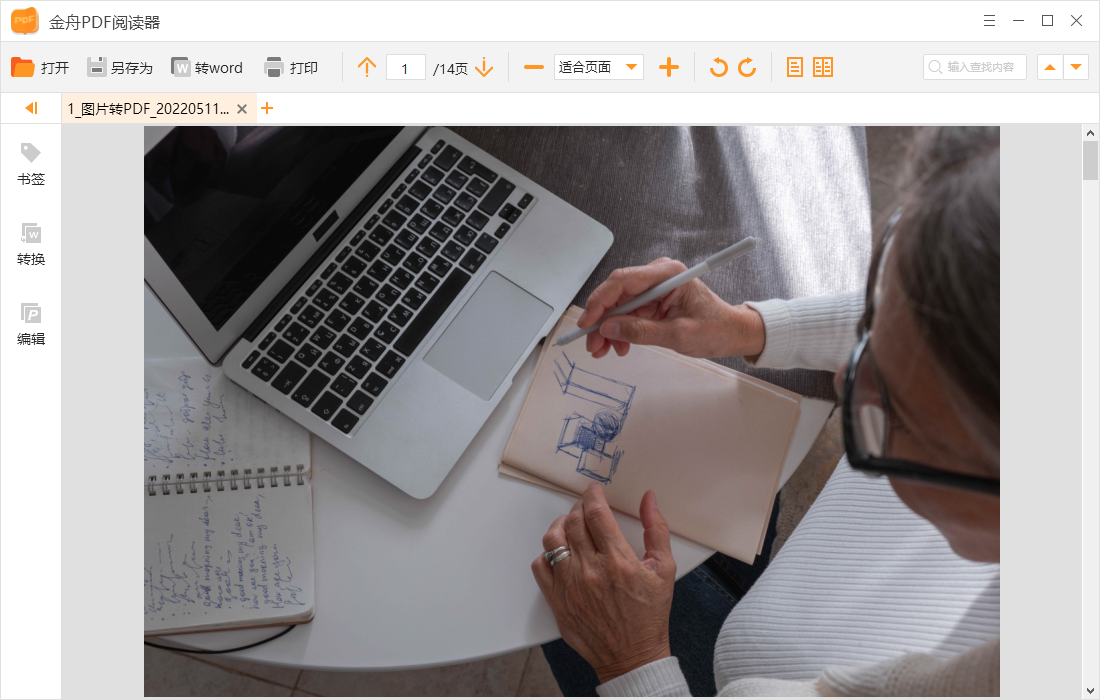
不管有再多的图片都可以使用金舟办公官网提供的工具-金舟PDF转换器进行批量处理。
推荐阅读:
温馨提示:本文由金舟软件网站编辑出品转载请注明出处,违者必究(部分内容来源于网络,经作者整理后发布,如有侵权,请立刻联系我们处理)
 已复制链接~
已复制链接~






























































































































 官方正版
官方正版











